iMyfone MirrorTo - Apps zum Spiegeln Ihres Tablet auf PC
Tablet-Bildschirm ohne Verzögerung auf Ihren PC spiegeln. Einfache Steuerung des Tablets über Maus und Tastatur. Hohe HD-Qualität, genießen Sie Handy-Spiele auf dem großen Bildschirm.
„ Auch wenn der Bildschirm des Tablets größer ist als der des Mobiltelefons, erscheint es nicht so problematisch, aber ich möchte einen größeren Bildschirm verwenden, um es anzusehen. Gibt es eine brauchbare Methode, Tablet mit PC zu verbinden?“ „Wenn es ein einfaches und leicht zu bedienendes Tool gibt, das mir helfen kann, wäre es toll, das Tablet auf den PC zu spiegeln!“
Suchen Sie nach einer Möglichkeit, Tablet Bildschirm auf PC zu übertragen? Werfen Sie einen Blick auf diesen Artikel, damit Sie Tablet in 10-Sekunden auf Computer projizieren können!

Lassen Sie das Tablet über ein professionelles Projektionswerkzeug mit PC verbinden
Willst du kabellos Tablet mit PC verbinden und zugreifen, bieten sich natürlich unterschiedliche Möglichkeiten an. Am besten empfhlen wir die professionelle Bildschirmspiegelungsapp iMyFone MirrorTo .
Es ermöglicht Ihnen nicht nur Tablet mit PC über Wi-Fi oder USB-Kabel verbinden, sondern auch Dateien von PC auf Tablet oder Smarttelefon mit einem Klick übertragen.
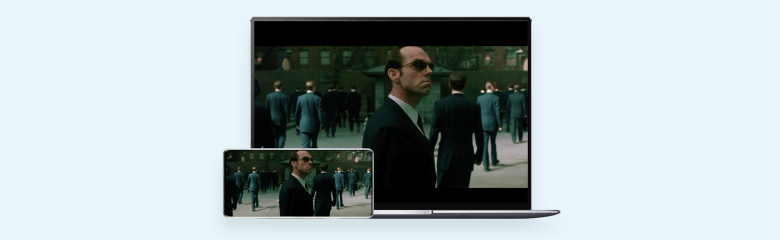
Professionelles Übertragungs-Tool - MirrorTo
- Unterstützt die Spiegeln des iPad und verschiedener Tablets auf den PC mit einem Klick.
- Unterstützt die Steuerung des Handys oder Tablets über den PC, so dass Sie ganz einfach einen großen Bildschirm erstellen können.
- Unterstützung als Android-Emulator, damit Sie verschiedene Handy-Spiele auf einem großen Bildschirm des PC spielen können.
- Unterstützt Dateien von PC auf Tablet oder Smarttelefon mit einem Klick übertragen
- Unterstützt die Aufzeichung oder Screenshot der wunderbaren Spielmomente oder Live-Streaming von PC aus.
- Kompatibel mit allen iOS-Versionen und Android-Versionen (einschließlich iOS 16/17 und Android 14).
Bitte folgen Sie die Schritten unten, um ihre Tablet mit PC einfach zu verbinden.
- 1. Über Wi-Fi
- 2. Über USB-Kabel
1. Über Wi-Fi
Jetzt erfahren Sie, wie Sie mit MirrorTo Samsung Tablet auf PC über Wi-Fi spiegeln können.
Schritt 1. Bitte laden Sie MirrorTo herunter und starten Sie es. Klicken Sie dann auf „Android“.
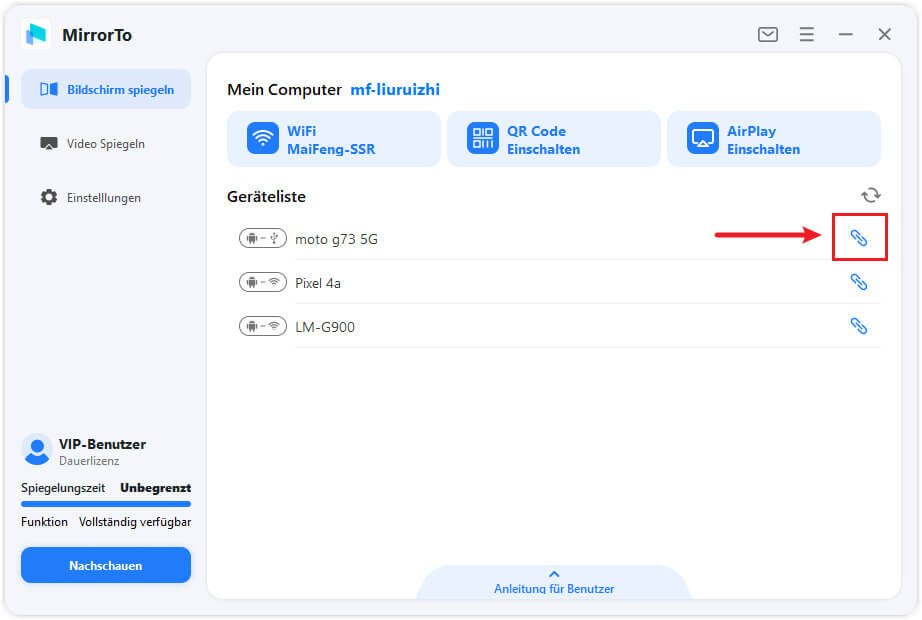
Schritt 2. Erlauben Sie MirrorTo den Zugriff auf Ihr Netzwerk
Verbinden Sie das Tablet mit dem Computer. Und erlauben Sie MirrorTo, auf Ihr Netzwerk zuzugreifen.
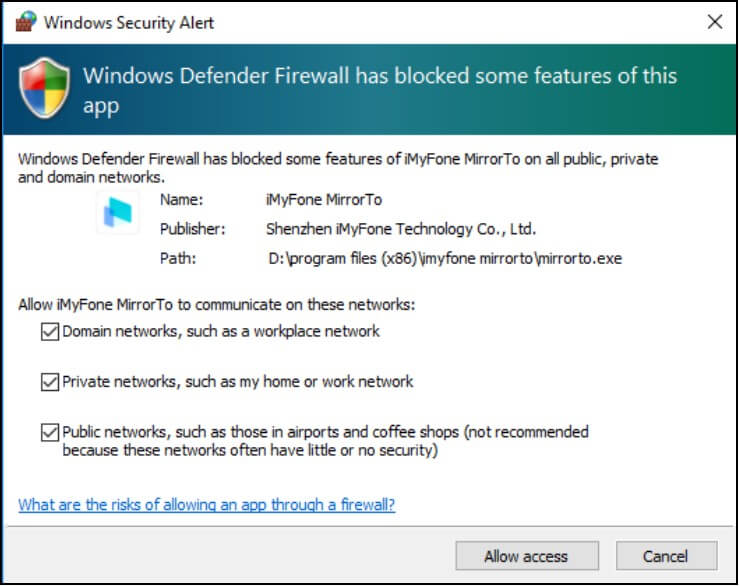
Schritt 3.Wählen Sie die Wi-Fi.
Wenn Sie bereits Tablet mti MirrorTo über USB mit PC verbunden haben, öffnet sich automatisch ein Fenster zur Geräteauswahl, wählen Sie es aus, um die Bildschirm-Projektion zu starten.
Wenn Sie die USB-Projektion noch nicht verwendet haben, müssen Sie das zuerst Tablet mit PC über USB anschließen und den USB-Debugging-Modus erlauben. Nachdem die Einstellung abgeschlossen ist, können Sie das Samsung doer andere Android Tablet auf den PC spiegeln.
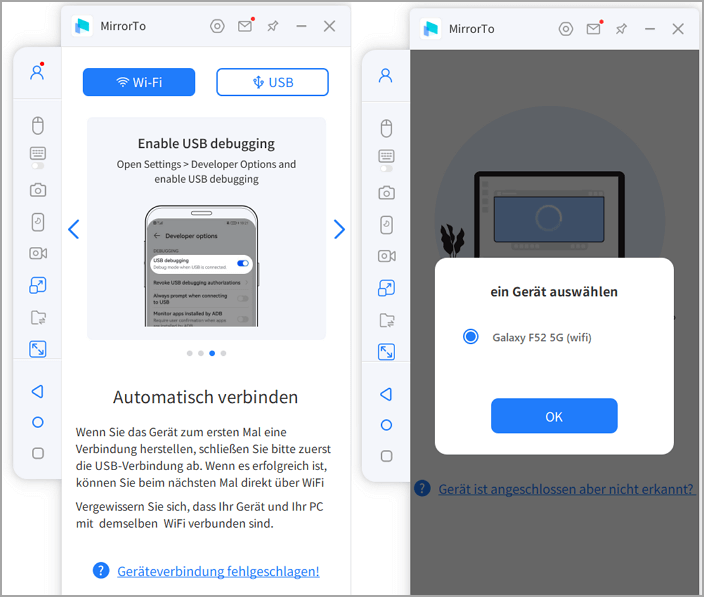
Schritt 4. Erfolgreich! Übertragen des Tablet-Bildschirms auf den PC abgeschlossen!
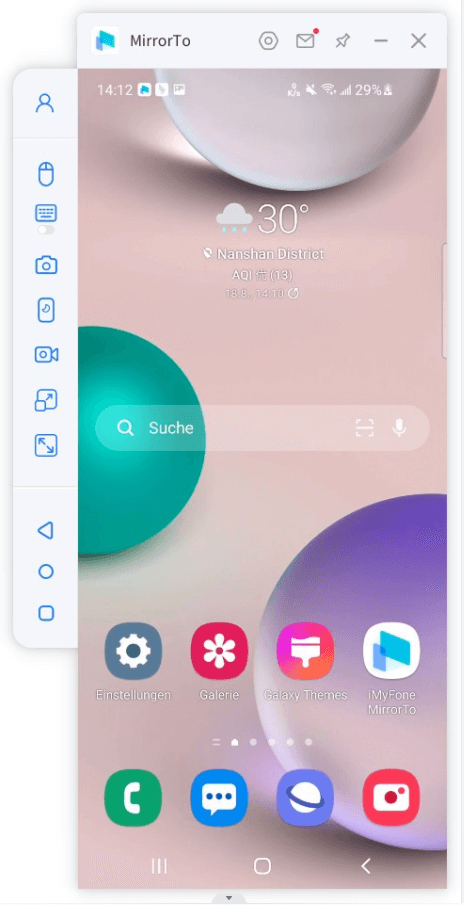
2. Über USB-Kabel
Wie kann man Tablet auf PC mit MirrorTo über USB-Kabel spiegeln?
Schritt 1. Bitte laden Sie MirrorTo herunter und starten Sie es. Klicken Sie dann auf „Android“.
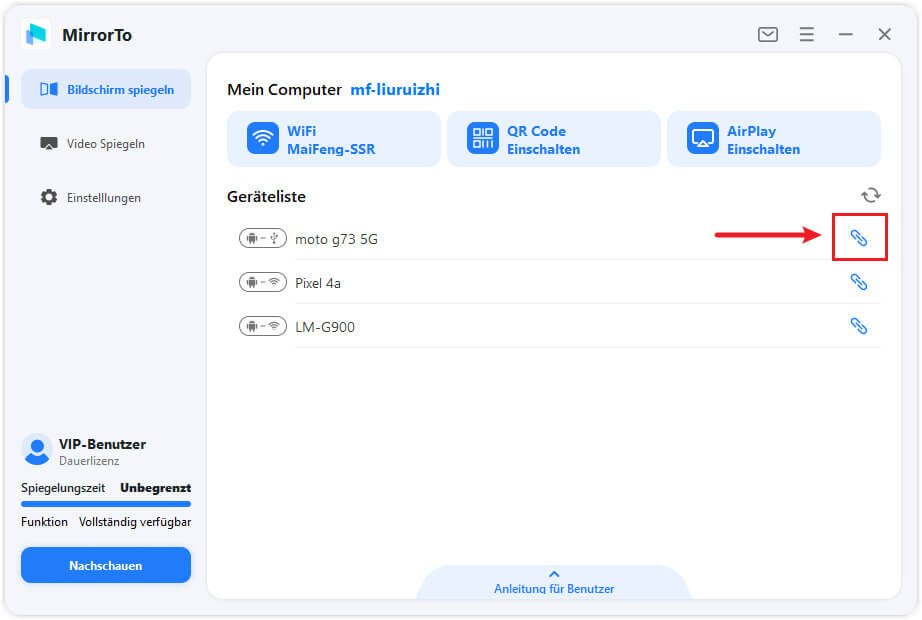
Schritt 2. Verbinden Sie Tablet mit PC
Schließen Sie Ihr Tablet mit einem USB-Kabel an den PC an und wählen Sie Ihre Geräte.
Ziehen Sie dann auf Ihrem Mobilgerät die Benachrichtigungsleiste nach unten, klicken Sie auf die Nachricht über die Verbindung über USB und wählen Sie „Dateien übertragen“.
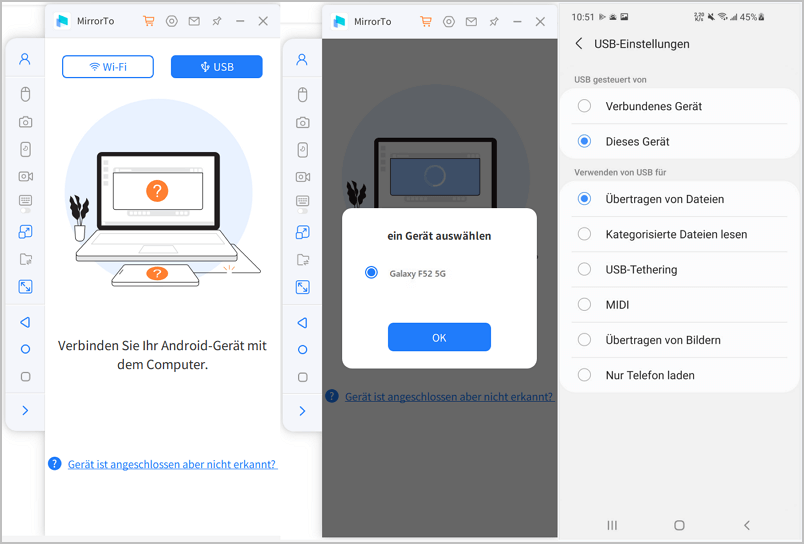
Schritt 3. Gehen Sie zur Entwickleroptionen und aktivieren Sie das USB-Debugging
Gehen Sie zu Einstellungen > Über das Telefon > Software-Informationen. Gehen Sie dann zu Entwickleroptionen, indem Sie 7-mal auf die Buildnummer klicken. jetzt aktivieren Sie das USB-Debugging auf Ihrem Android-Gerät, wenn Sie eine USB-Verbindung herstellen.
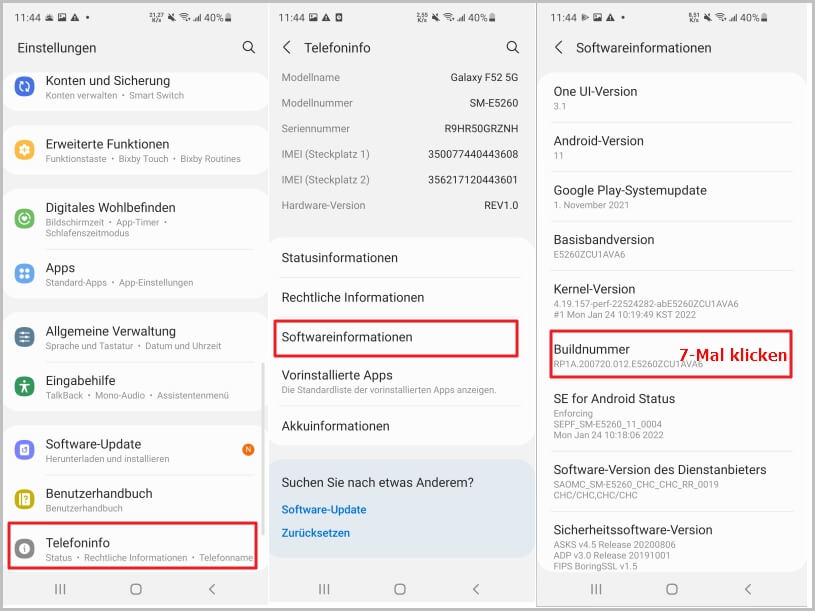
Schritt 4. Öffnen Sie Berechtigung zu MirrorTo
Geben Sie MirrorTo die Berechtigung und erlauben Sie ihm, Dinge oben anzuzeigen. Klicken Sie auf „Öffnen“. iMyFone MirrorTo apk wird automatisch auf Ihr Android-Handy heruntergeladen.
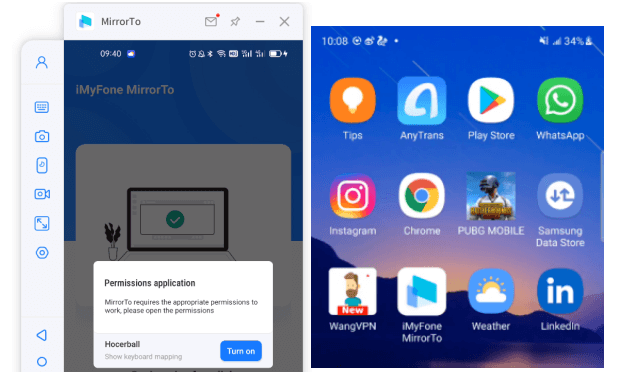
Bitte warten Sie einen Moment! Jetzt wird Ihr Samsung oder andere Android Tablet erfolgreich auf dem Windows PC gespiegelt. Und Sie können Handyspiele genießen oder Nachrichten auf sozialen Plattformen mit einem großen Bildschirm beantworten, indem Sie Tastatur und Maus verwenden.
Video Anleitung: Wie kann man mit MirrorTo Android Gerät auf PC spiegeln?
Verbinden Sie das Tablet über das HDML mit PC
Zusätzlich zu den professionellen Tools können Sie Ihr Tablet über HDML-Kabel mit PC-Monitor verbinden. Sie müssen lediglich ein geeignetes Datenkabel vorbereiten, um Ihr Tablet mit dem PC Bildschirm zu verbinden. Der PC behandelt Ihr Tablet wie ein herkömmliches USB-Mediengerät, Sie können also ohne Einschränkungen durch alle Ordner browsen, genau wie auf einem USB-Stick.

Diese Methode ist einfach und stabil, hat aber den Nachteil, dass Ihr Tablet nach der Verbindung nur noch mit dem Computer verbunden werden kann und nicht mehr bewegt werden kann.
Verbinden Sie Ihr Tablet mit der integrierten Funktion auf Ihren Computer
Eine weitere Möglichkeit, das Tablet Bildschirm auf PC zu übertragen, ist die integrierte Funktion des Windows-10/11-PC. Mit dieser Methode Tablet auf den Computer zu spiegeln, benötigen Android Tablet keine zusätzliche App mehr.
Wir verwenden hier das Windows 11-System als Beispiel. Die Methode ist etwas komplizierter als die Verwendung des professionellen Tools iMyFone MirrorTo. Für Computeranfänger empfehlen wir dennoch die erste Methode in diesem Artikel!
Schritt 1. Gehen Sie auf Ihrem Computer zu „Start“ > „Einstellungen“ > „System“ > „Projizieren auf diesen PC“. Klicken Sie dazu auf „Optionales Feature“ und auf „Feature hinzufügen“.
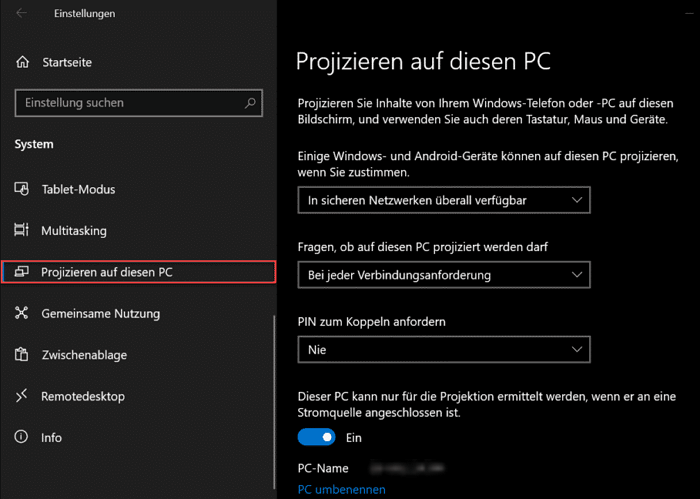
Schritt 2. Geben Sie dann „Drahtlose Anzeige“ ein und installieren Sie das Feature.
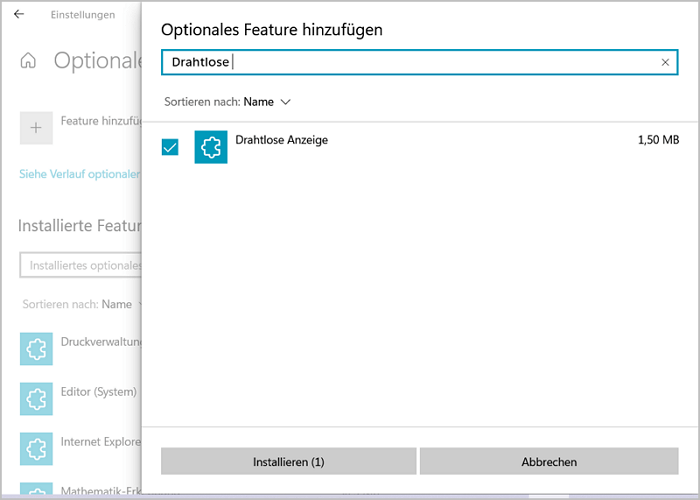
Schritt 3. Geben Sie auf dem Computer, auf dem die Flachbildschirm-Projektion durchgeführt werden soll, „Drahtlose Anzeige“ in das Suchfeld in der Taskleiste ein und wählen Sie dann „Drahtlose Anzeige“ in der Ergebnisliste, um die Anwendung „Drahtlose Anzeige“ zu starten.
Schritt 4. Auf Ihrem Android-Tablet finden Sie im Schnellstart-Menü die Option „Drahtlosprojektion“. Tippen Sie diese Option an, um den Tablet-Bildschirm auf den PC zu spiegeln. Wenn Sie von einem Computer aus projizieren, können Sie auch die Tastenkombination Windows-Taste + K drücken und dann den Computer auswählen, mit dem Sie sich verbinden möchten.
Schritt 5. Fertig! Damit sind alle Schritte erfolgreich abgeschlossen, und das Tablet Bildschirm wird mit PC erfolgreich verbunden!
Tipps:
Die App Drahtlose Anzeige ist auf PC mit Windows 11 Version 22H2 und neuer verfügbar. Wenn Sie eine ältere Version von Windows verwenden, geben Sie „Verbinden“ in das Suchfeld in der Taskleiste ein und wählen Sie dann „Verbinden“ aus der Ergebnisliste, um die Anwendung „Verbinden“ zu starten..
FAQs zur Spiegelung des Tablet-Bildschirms auf dem PC
1 Warum lässt sich mein Tablet nicht mit dem PC verbinden?
Zunächst sollten Sie das USB-Kabel auf seine Funktionsfähigkeit überprüfen. Wenn Sie auf dem Tablet oder Computer nichts sehen, was auf eine Verbindung hinweist, könnte das Kabel defekt sein. Das Problem sollte dann durch den Austausch des Kabels gelöst werden.
2 Kann ich mein Tablet vom PC aus mit Tastatur und Maus auf diese Weise steuern, wenn ich Spiele spiele?
Ja, das können Sie. iMyFone MirrorTo unterstützt die Tastaturbelegung auf dem Android-Tablet. Wenn Sie ein iPad haben, können Sie Ihr iPad nur mit einer Maus, aber nicht mit einer Tastatur steuern. Aufgrund von Sicherheitsproblemen im iOS-System können die auf dem Markt befindlichen Anwendungen das iPad noch nicht über die Tastatur steuern.
Fazit
Wenn Sie die obige Einführung in die Methode gelesen haben, werden Sie das Gefühl haben, dass die integrierte Projektionsmethode des Betriebssystems wirklich blendend und schwindelerregend ist! In der Tat ist es nicht schwer, Tablet mit PC Bildschirm zu verbiinden. Wenn Sie das professionelle Projektionstool MirrorTo verwenden, können Sie die Projektion Ihres Tablets auf den Computer mit einfachen Schritten durchführen!

